Win10任务栏总是闪烁不定怎么办?
1、出现这个问题,一般安装了QQ浏览器。如果没安装QQ浏览器,安装的是其它浏览器,也可以参考这篇看看,也许解决办法相同。

2、点击右上角的三条横线按钮。
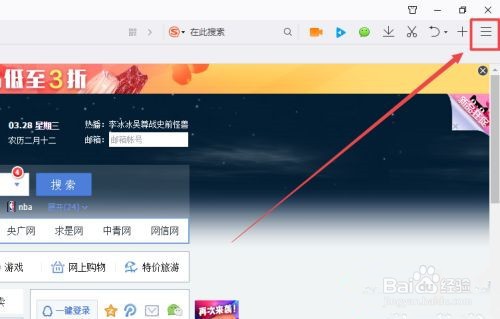
3、点击设置。
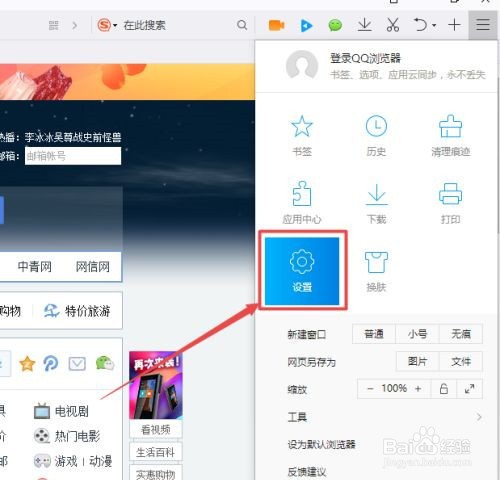
4、如果这个设置默认浏览器设置为锁定了,点击解锁。
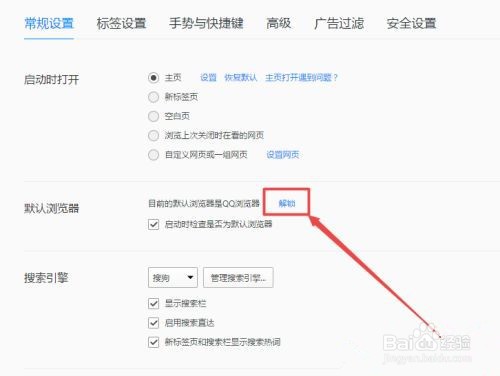
5、变成这样,就解除锁定了,一般问题就解决了。
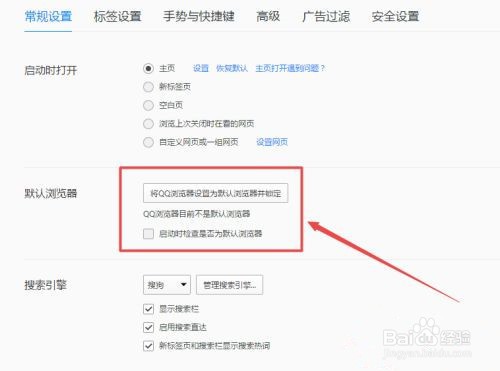
6、如果点击锁定不管用,就在左下角的搜索栏,输入"默认程序",去系统的设置界面修改默认浏览器。
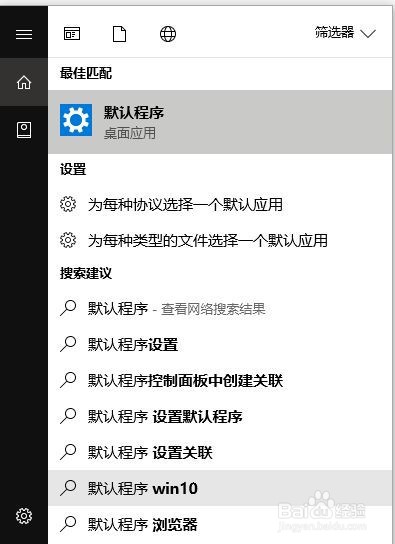
7、点击浏览器选择一个,或者点击重置,重置所有默认程序。
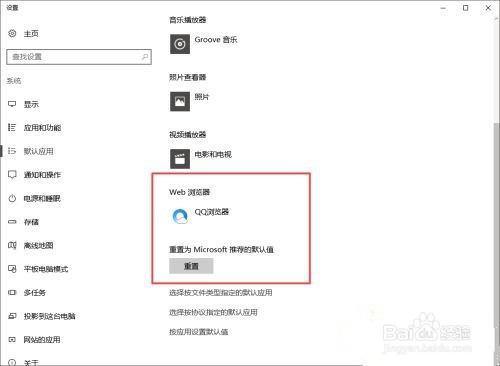
8、在win10的系统设置中,设置以后,默认浏览器修改成别的。
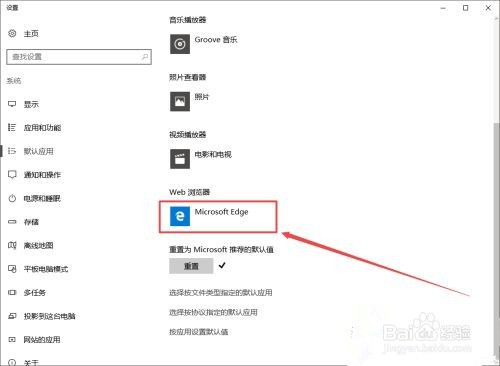
9、现在在qq浏览器的设置页面刷新界面,发现已经解除锁定了。
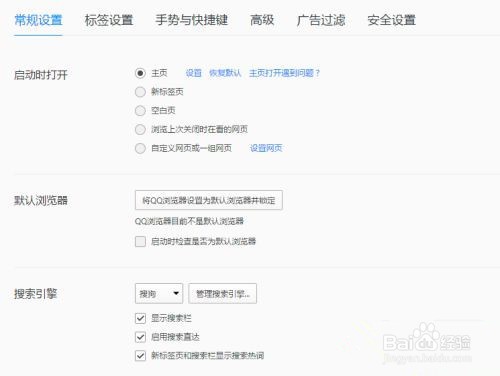
10、综上所述就是win10任务栏闪烁不定的解决问题,遇到这种情况可以按照上面的操作方法来恢复。
声明:本网站引用、摘录或转载内容仅供网站访问者交流或参考,不代表本站立场,如存在版权或非法内容,请联系站长删除,联系邮箱:site.kefu@qq.com。
阅读量:152
阅读量:195
阅读量:183
阅读量:100
阅读量:43